この記事では、Zscaler Private Access (ZPA) と Microsoft Entra ID を統合する方法について説明します。 Zscaler Private Access (ZPA) を Microsoft Entra ID と統合すると、以下のことが可能になります。
- 誰が Zscaler Private Access (ZPA) にアクセスできるかを Microsoft Entra ID で制御します。
- ユーザーが自分の Microsoft Entra アカウントを使用して、Zscaler Private Access (ZPA) に自動的にサインインできるようにします。
- 1 つの中央の場所でアカウントを管理します。
[前提条件]
この記事で説明するシナリオでは、次の前提条件が既にあることを前提としています。
- アクティブなサブスクリプションを持つ Microsoft Entra ユーザー アカウント。 まだアカウントがない場合は、無料でアカウントを作成することができます。
- 次のいずれかのロール:
- シングル サインオン (SSO) が有効な Zscaler Private Access (ZPA) サブスクリプション。
注
この統合は、Microsoft Entra 米国政府クラウド環境から利用することもできます。 このアプリケーションは、Microsoft Entra 米国政府クラウドのアプリケーション ギャラリーにあり、パブリック クラウドの場合と同じように構成できます。
シナリオの説明
この記事では、テスト環境で Microsoft Entra SSO を構成してテストします。
- Zscaler Private Access (ZPA) では SP Initiated SSO がサポートされます。
- Zscaler Private Access (ZPA) では、自動化されたユーザー プロビジョニングがサポートされます。
注
このアプリケーションの識別子は固定文字列値であるため、1 つのテナントで構成できるインスタンスは 1 つだけです。
ギャラリーから Zscaler Private Access (ZPA) を追加する
Zscaler Private Access (ZPA) の Microsoft Entra ID への統合を構成するには、Zscaler Private Access (ZPA) をギャラリーからマネージド SaaS アプリの一覧に追加する必要があります。
- クラウド アプリケーション管理者以上として Microsoft Entra 管理センターにサインインします。
- Entra ID>のEnterprise apps>に移動し、新しいアプリケーションを選択します。
- [ギャラリーから追加する] セクションで、検索ボックスに「Zscaler Private Access (ZPA) 」と入力します。
- 結果パネルから Zscaler Private Access (ZPA) を選択し、アプリを追加します。 お使いのテナントにアプリが追加されるのを数秒待機します。
または、 エンタープライズ アプリ構成ウィザードを使用することもできます。 このウィザードでは、テナントにアプリケーションを追加したり、ユーザー/グループをアプリに追加したり、ロールを割り当てたり、SSO 構成を確認したりできます。 Microsoft 365 ウィザードの詳細をご覧ください。
Zscaler Private Access (ZPA) の Microsoft Entra SSO を構成してテストする
B.Simon というテスト ユーザーを使用して、Zscaler Private Access (ZPA) での Microsoft Entra SSO を構成してテストします。 SSO が機能するためには、Microsoft Entra ユーザーと Zscaler Private Access (ZPA) の関連ユーザーとの間にリンク関係を確立する必要があります。
Zscaler Private Access (ZPA) での Microsoft Entra SSO を構成してテストするには、以下の手順を実行します。
-
Microsoft Entra SSO を構成する - ユーザーがこの機能を使用できるようにします。
- Microsoft Entra テスト ユーザーの作成 - B.Simon で Microsoft Entra のシングル サインオンをテストします。
- Microsoft Entra テスト ユーザーを割り当てる - B.Simon が Microsoft Entra シングル サインオンを使用できるようにします。
-
Zscaler Private Access (ZPA) SSO の構成 - アプリケーション側でシングル サインオン設定を構成します。
- Zscaler Private Access (ZPA) テストユーザーの作成 - Zscaler Private Access (ZPA) 内で、Microsoft Entraユーザーの代表として、B.Simonに対応するユーザーを作成します。
- SSO のテスト - 構成が機能するかどうかを確認します。
Microsoft Entra SSO の構成
Microsoft Entra SSO を有効にするには、次の手順に従います。
クラウド アプリケーション管理者以上として Microsoft Entra 管理センターにサインインします。
Entra ID>Enterprise apps>Zscaler Private Access (ZPA) アプリケーション統合ページを参照し、[管理] セクションを見つけて、[シングル サインオン] を選択します。
[シングル サインオン方式の選択] ページで、 [SAML] を選択します。
[SAML によるシングル サインオンのセットアップ] ページで、 [基本的な SAML 構成] の鉛筆アイコンを選択して設定を編集します。

[基本的な SAML 構成] ページで、次の手順を実行します。
[ 識別子 (エンティティ ID)] テキスト ボックスに、URL を入力します。
https://samlsp.private.zscaler.com/auth/metadata[ サインオン URL ] テキスト ボックスに、次のパターンを使用して URL を入力します。
https://samlsp.private.zscaler.com/auth/login?domain=<DOMAIN_NAME>
注
サインオン URL の値は実際の値ではありません。 実際のサインオン URL で値を更新します。 値を取得するには、Zscaler Private Access (ZPA) サポート チームに問い合わせてください。 [基本的な SAML 構成] セクションに示されているパターンを参照することもできます。
[SAML でシングル サインオンをセットアップします] ページの [SAML 署名証明書] セクションで、 [フェデレーション メタデータ XML] を探して [ダウンロード] を選択し、証明書をダウンロードしてコンピューターに保存します。

[Set up Zscaler Private Access (ZPA)](Zscaler Private Access (ZPA) の設定) セクションで、要件に基づいて適切な URL をコピーします。

Microsoft Entra テスト ユーザーの作成と割り当て
ユーザー アカウントの作成と割り当ての クイックスタートのガイドラインに従って、B.Simon というテスト ユーザー アカウントを作成します。
Zscaler Private Access (ZPA) の SSO の構成
別の Web ブラウザー ウィンドウで、Zscaler Private Access (ZPA) 企業サイトに管理者としてサインインします
メニューの左側から[ 管理 ]を選択し、[ 認証 ]セクションに移動して [IdP 構成]を選択します。
![Zscaler Private Access Administrator の [Administration]\(管理\)](media/zscalerprivateaccess-tutorial/administration.png)
右上隅にある [ IdP 構成の追加] を選択します。

[Add IdP Configuration] ページで、次の手順に従います。

ア. [ ファイルの選択] を選択 して、[IdP メタデータ ファイルのアップロード] フィールドに Microsoft Entra ID からダウンロードした メタデータ ファイルをアップロード します。
b。 Microsoft Entra ID から IdP メタデータ が読み取られ、以下に示すようにすべてのフィールド情報が設定されます。
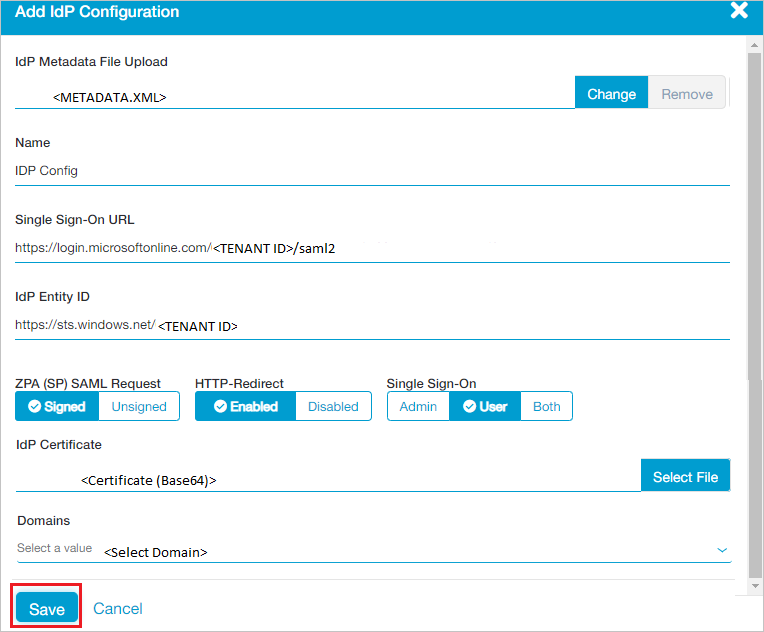
c. [Domains] フィールドから自分のドメインを選択します。
d. 保存 を選択します。
Zscaler Private Access (ZPA) テスト ユーザーの作成
このセクションでは、Zscaler Private Access (ZPA) で Britta Simon というユーザーを作成します。 Zscaler Private Access (ZPA) のサポート チームに問い合わせて、Zscaler Private Access (ZPA) プラットフォームでユーザーを追加します。
Zscaler Private Access (ZPA) は、自動ユーザー プロビジョニングもまた、サポートしています。自動ユーザー プロビジョニングの構成方法について詳しくは、こちらを参照してください。
SSO のテスト
このセクションでは、次のオプションを使用して Microsoft Entra のシングル サインオン構成をテストします。
[ このアプリケーションをテストする] を選択すると、このオプションはログイン フローを開始できる Zscaler Private Access (ZPA) のサインオン URL にリダイレクトされます。
Zscaler Private Access (ZPA) のサインオン URL に直接移動し、そこからログイン フローを開始します。
Microsoft マイ アプリを使用できます。 マイ アプリで Zscaler Private Access (ZPA) タイルを選択すると、このオプションは Zscaler Private Access (ZPA) のサインオン URL にリダイレクトされます。 マイ アプリの詳細については、マイ アプリの概要に関するページを参照してください。
関連コンテンツ
Zscaler Private Access (ZPA) を構成したら、組織の機密データを流出と侵入からリアルタイムで保護するセッション制御を適用できます。 セッション制御は条件付きアクセスから拡張されます。 Microsoft Defender for Cloud Appsでセッション制御を適用する方法について説明します。